今日は私が使っているマインドマップアプリを紹介したいと思います。
Twitterで「Mindmeister使ってるひとー!」
って呼びかけたら、「いいね」が一個しか付かなくて悔しかったので記事にします!(挨拶)
どうも、らんせです。
頭の中の整理するのに超絶便利なアプリなんですが、みんな知らない・・・。
「じゃあ教えてやんよ!!」
って事ですよ!!
ほんと、らんせさんの愛は世界に轟くでぇー!!
Mindmeisterとは

思考整理するためのマインドマップアプリ「Mindmeister」です。
ふと思いついたアイデアを書き留めるには、手書きやタスクスケジュールアプリなどを使っている方は多いと思います。
手書きだと複雑になりがちで、書き留める間にアイデアがどっか行く経験がある方もいらっしゃるのではないでしょうか?
タスクスケジュールアプリだと、ジャンルが分からなかったり、複数のプロジェクトを管理するのに向きません。
このアプリを知った時、何故これを若い時に知らなかったのかと衝撃を受けました。
私は酉年生まれのせいか「3歩歩けば大体忘れる呪い」が発動します。
これを私は「酉年の呪い」と呼んでいます。
そのせいでメモ帳やタスクマネージャーにアイデアを書きまくる方式を取っていたのですが、主語が無いとそのメモ帳を見た時には大体忘れてしまうという。
恐るべし呪いの力!!(タダのバカ)
もっと良い方法無いかなーと考えて色々探した結果、Mindmeisterにたどり着きました。
Mindmeisterの登録方法
アプリ版もあるのですが、今回はPC版での紹介とします。
上記のサイトよりアクセスします。

赤矢印の所から新規登録をクリックすると、アカウントの新規登録画面に進みます。
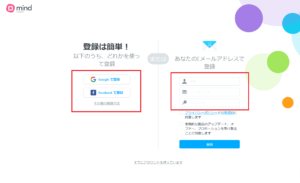
赤い四角の部分を入力し、進みます。
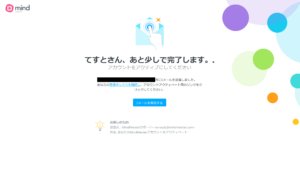
アカウントをアクティブにするためにEメールが届きます。
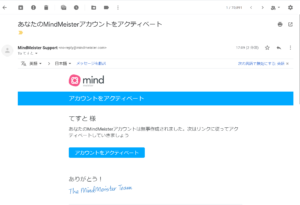
「アカウントをアクティベート」をクリックすると、ログイン完了です。
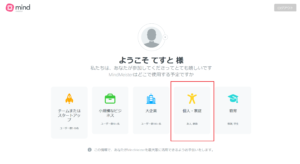
個人で使用する方は右から二番目の「個人・家庭」を選択しましょう
実際にマインドマップを作成してみよう
では、実際にマインドマップを作ってみましょう。
マインドマップのテンプレートが最初から三つ用意されています。
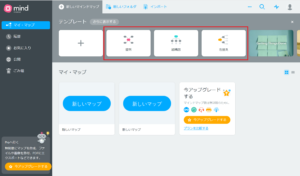
私はアイデアを書き留める時は一番左の「整列」、プロジェクトの管理をする時は一番右の「右揃え」を使用しています。
整列
まずは「整列」を使ってみましょう。

真ん中の「新しいマップ」という吹き出しに文字を入力していきます。
例として色々書いていってみます。
書き方ですが、吹き出しの中をクリックすると編集画面になります。
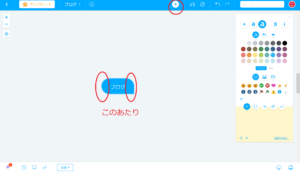
新しい吹き出しを作るには、画像の「+」をクリックするか、赤丸の「このあたり」と書いている部分をダブルクリック、または入力後にエンターキーを二回押すと新しい吹き出しが出てきます。
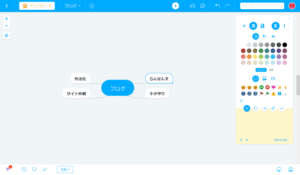
こんな感じで表題を決めて、それに関わるカテゴリを作っていきます。
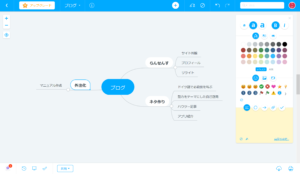
そのカテゴリにアイデアをどんどん突っ込んでいきます。
マインドマップの良い所は、頭に浮かんだアイデアを片っ端からガシガシ文字にして記録できる所です。
作ったマインドマップは自動的にクラウドに保存されるので、入力して確定するとすぐにブラウザを閉じてしまってもしっかり保存されています。
このお手軽さとシンプルさが最高に便利ですね。
あと、Mindmeisterで適当になんか書いてるだけで、なんとなく「こやつ、できる!」みたいに見られます。
それっぽい事を書き散らして、誰かに見せてドヤ顔してみましょう。
組織図
トップダウン的な組織図を作る事ができます。
自分の会社の組織図や家系図など作るのも簡単ですね。
中身についての突っ込みは拒否します!
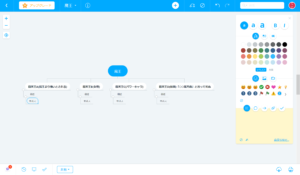
右揃え
タスク管理をする時に便利です。
「整列」で作ったアイデアを具現化する時に使っています。
このプロジェクトにはどんな作業があるか、資金をどれくらい確保しなければいけないか、などなど。
思いつく限りを追加していくと、勝手にタスクが整理されていきます。
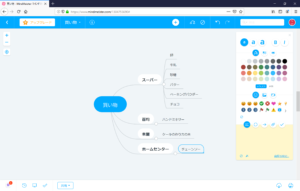
例えば、「ケーキを作ろう!」って急に思いついた時にMindmeisterを立ち上げます。
えーっと、何が必要なんだっけ・・・。
スーパーに行って、卵と、砂糖と、ベーキングパウダーと・・・
って書き上げて行き、「あ、そうだ。ハンドミキサー買わなきゃ。」
「うまく作れなかった時の為に全てをぶち壊す物・・・チェーンソーも必要だな。」
と、こんな感じでどんどん追加できます。
まとめ
頭の中にあるアイデアをガシガシ言葉にできるのは本当に素晴らしいです。
使い方も直感的で簡単です。
作業中に「あ、アレもやらなきゃ」って考えてしまう人にとっては最高のツールとなるでしょう。





コメントを残す